モデルと学習設定を管理する方法
重要
2023 年 9 月 20 日以降は、新しい Personalizer リソースを作成できなくなります。 Personalizer サービスは、2026 年 10 月 1 日に廃止されます。
機械学習モデルと学習設定は、独自のソース管理システムでバックアップ用にエクスポートできます。
Personalizer モデルをエクスポートする
[モデルと学習設定] のリソース管理セクションで、モデルの作成日と最終更新日を確認し、現在のモデルをエクスポートします。 Azure portal または Personalizer API を使用すると、アーカイブ目的でモデル ファイルをエクスポートすることができます。
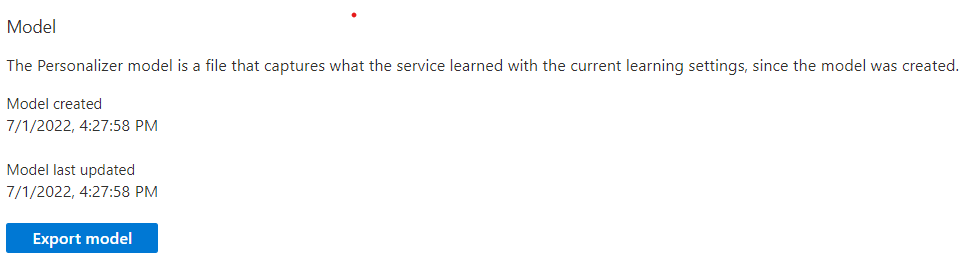
学習ループのデータを消去する
Azure portal の Personalizer リソースで、[モデルと学習設定] ページの [データの消去] を選択します。
すべてのデータを消去し、学習ループを元の状態にリセットするには、3 つのチェック ボックスをすべてオンにします。
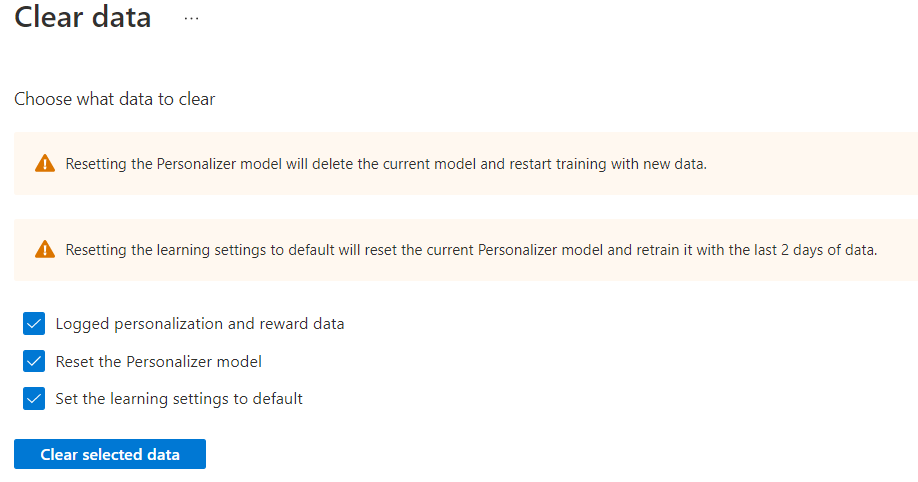
値 目的 ログに記録された個人用設定と報酬のデータ。 このログ データは、オフライン評価で使用されます。 リソースをリセットする場合は、データを消去します。 Personalizer モデルのリセット。 このモデルは、再トレーニングのたびに変わります。 このトレーニング頻度は、[構成] ページの [upload model frequency](モデルのアップロードの頻度) で指定されています。 学習ポリシーを既定に設定する。 オフライン評価の一部として学習ポリシーを変更していた場合、これにより元の学習ポリシーにリセットされます。 [選択したデータの消去] を選択して、消去プロセスを開始します。 状態は、右上のナビゲーションにある Azure 通知で報告されます。
新しい学習ポリシーをインポートする
学習ポリシー設定により、モデル トレーニングの "ハイパーパラメーター" が決定されます。 オフライン評価 を実行して、新しい学習ポリシーを見つけます。
Azure portal を開いて、お使いの Personalizer リソースを選択します。
[リソース管理] セクションで [モデルと学習設定] を選択します。
[学習設定のインポート] で、前述の JSON 形式で作成したファイルを選択し、[アップロード] ボタンを選択します。
学習ポリシーが正しくアップロードされたという通知があるまで待機します。
学習ポリシーをエクスポートする
- Azure portal を開いて、お使いの Personalizer リソースを選択します。
- [リソース管理] セクションで [モデルと学習設定] を選択します。
- [学習設定のインポート] で [学習設定をエクスポートする] ボタンを選択します。 これにより、
jsonファイルがローカル コンピューターに保存されます。